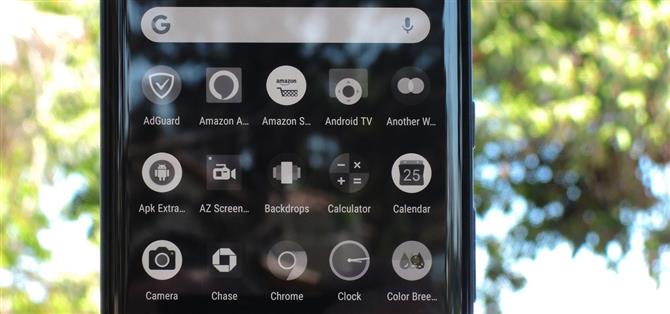Tusen takk til våre telefoner, mange av oss får ikke de anbefalte åtte timers søvn. I Android Pie introduserte Google en funksjon som heter «Wind Down» som tar sikte på å bekjempe dette. Men takket være en kreativ apputvikler trenger vi ikke å vente på Android 9.0 for å nyte denne funksjonen.
Kombinert med en annen funksjon som heter «Shush,» Wind Down er som Ikke forstyrr 2.0. Shush håndterer varsler for å stoppe visuell distraksjon, men Wind Down tilbyr den mest innovative funksjonen – den setter skjermen i gråtonemodus ved sengetid. Først populært av teknologisk etikist Tristan Harris, er ideen om at et displayfeil av farge er mindre stimulerende og motvirker kontinuerlig bruk, spesielt om natten.
Takk til Michael Schättgen, vi trenger ikke lenger å vente på Android Pie for å nyte denne funksjonen. Med appen han utviklet, kan vi simulere den samme effekten og forhåpentligvis bryte ut sen kveldsavhengighet.
Trinn 1: Last ned Color Breeze
Appen som gir oss tilgang til denne funksjonen kalles Color Breeze, og du kan installere den gratis fra Play Store. Bruk linken under for å laste ned appen på enheten din.
- Installer Color Breeze gratis fra Google Play Butikk

Trinn 2: Aktiver sikkerhetsinnstillingene
For å aktivere automatisk gråtoner, må du gi Color Breeze tillatelse til å endre systeminnstillingene. For å oppnå dette må du bruke ADB-kommandoer. Hvis du ikke vet hvordan du installerer ADB på datamaskinen, bruker du linken nedenfor.
- Ikke gå glipp av: Slik installerer du ADB Fastboot på Mac, Linux Windows
Med ADB installert på datamaskinen din, må du aktivere Utvikleralternativer på telefonen, og kontroller at USB-feilsøkingsinnstillingen er aktivert. Derfra kobler du telefonen til datamaskinen din med en USB-kabel.
Deretter åpner du en kommandoprompt på datamaskinen din og endrer kataloger til plattformverktøyet i din ADB-installasjonsplassering. For å gjøre det, skriv cd hvor er den faktiske plasseringen til plattformverktøy-mappen inne i ADB-installasjonsmappen din. For Windows-brukere som fulgte med ADB-installasjonsveiledningen, ville det se slik ut:
C: \ Programfiler (x86) \ Android \ android-sdk \ plattformverktøy
Deretter skriver du inn følgende kommando og trykker på enter:
adb shell pm gi com.reverp.colorbreeze android.permission.WRITE_SECURE_SETTINGS
Det vil ikke være en «suksess» melding eller noe, men hvis alt fungerte riktig, vet du når du sjekker appen neste.

Så nå, gå tilbake til telefonen din og åpne Color Breeze-appen. På hovedsiden klikker du på knappen «Kontrollér tillatelse status» – hvis alt fungerte med ADB, bør du bli tatt til appens innstillingsmeny nå.


Trinn 3: Slå på automatisk vind ned
Som standard er vind ned aktivert. Du kan justere når gråskala-modusen slås på ved hjelp av alternativene «Bedtime» og «Wake up time» i hovedmenyen. Du kan til og med trykke på «Velg dager» for å velge hvilke dager i uken den vil være aktiv.
Når du har satt inn parametrene, slår telefonen på gråtoner og fraråder bruken når du når planlagt sengetid. I testen fant vi at noen telefoner slår på gråtoner nettopp på sengetid, mens andre tok et minutt eller to. Det samme gjelder for våknetid, så hvis det ikke slås på (eller av) med en gang, gi det litt tid.
 Bilde av Dallas Thomas / Android How
Bilde av Dallas Thomas / Android How
Forhåpentligvis kan Color Breeze trekke deg bort fra telefonen din om natten. I stedet for å se en video eller nyte noen få minutter på din favoritt sosiale media plattform, vil kanskje mangelen på farger hjelpe deg med å sette telefonen ned for natten og få litt trengte hvile.